Facebook Profili Nasıl Kilitlenir
Yayınlanan: 2022-12-20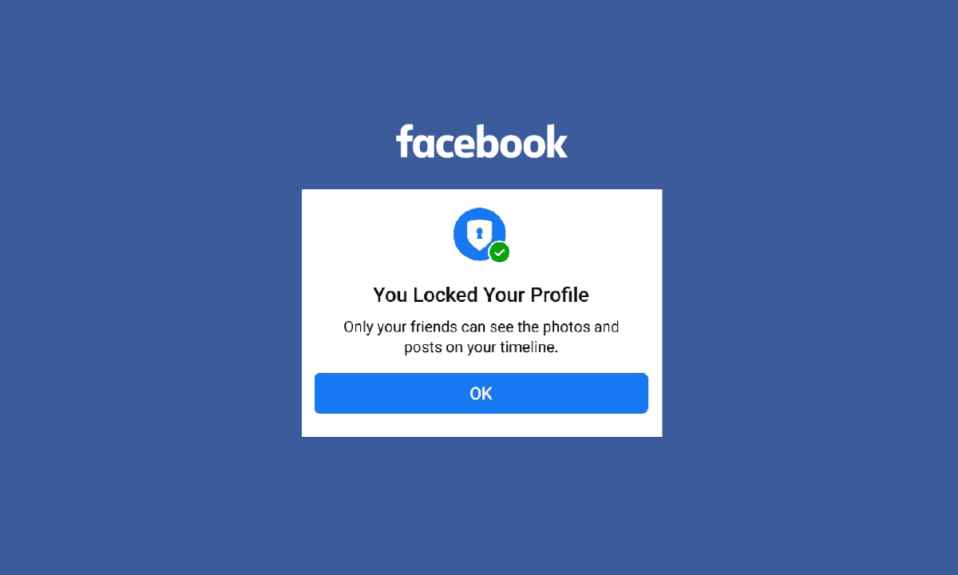
Facebook sosyal medya ile eş anlamlıdır. Facebook'un aktif kullanıcı tabanı 3 milyara yakın. Bu neredeyse dünya nüfusunun üçte birine eşit. Birinin internet erişimi varsa Facebook'ta olacağını söylemenin başka bir yolu. Ancak bu kadar çok veriye sahip olmak yönetmek zordur. Birisi özel hayatından anları paylaştığında, her zaman bir endişe uyandırır: Ya bu bilgiler tehlikeye girerse? Ve bu endişeyi gidermek için Facebook, Facebook profilini gizli hale getiren bir özellik başlattı. Facebook, bilgilerinizi güvende tutmanıza yardımcı olabilecek bir profil kilitleme seçeneği sunmuştur. Peki FB profil kilitleme seçeneği bunu nasıl yapıyor? Aynı konuda ipuçları arayan biriyseniz, size Facebook profilini nasıl kilitleyeceğinizi öğretecek faydalı bir rehber getiriyoruz.
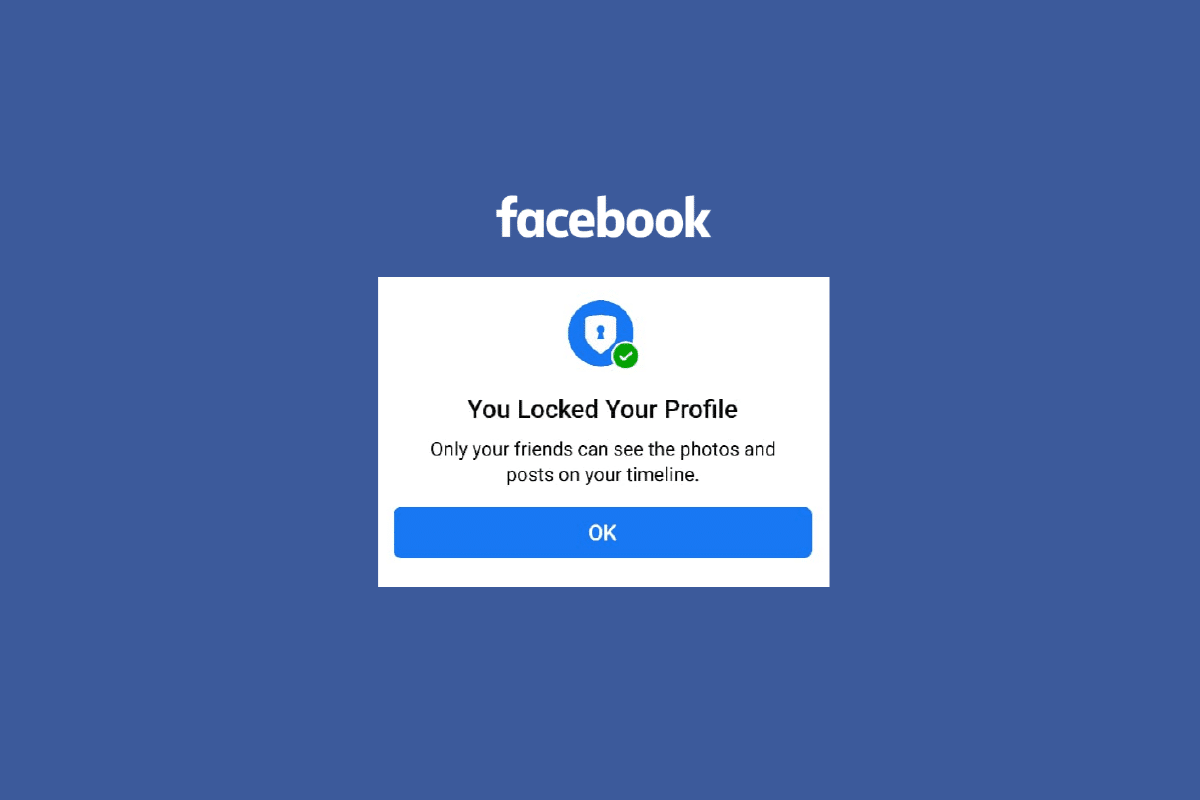
içindekiler
- Facebook Profili Nasıl Kilitlenir
- FB Profil Kilidi Hala Kullanılabilir mi?
- Bir Mobil Uygulama Kullanarak Facebook Profilinizi Nasıl Kilitlersiniz?
- Mobil Uygulama Kullanarak Facebook Profili Nasıl Kilitlenir?
- iPhone Kullanarak Facebook'ta Profilinizi Kilitleyebilir misiniz?
- Facebook Profilimi iPhone'da Nasıl Gizli Yapabilirim?
- Facebook Profilinizi PC'den Nasıl Kilitlersiniz?
- PC'den Facebook Profili Nasıl Kilitlenir?
- Facebook Profilinizin Kilidini Nasıl Açarsınız?
- Facebook Profilinin Kilidi Nasıl Açılır?
- Facebook Profilimi Kilitlemeden Nasıl Kilitleyebilirim?
- Facebook Hesabımda Profil Kilitleme Seçeneği Neden Yok?
Facebook Profili Nasıl Kilitlenir
Facebook gün geçtikçe büyüyor. Büyüyen bir kullanıcı tabanıyla gizlilik, Meta için en önemli şeylerden biridir. Bunun için bu profil kilitleme seçeneğini başlattılar. Daha iyi anlamak için resimlerden yararlanarak Facebook profilinizi nasıl kilitleyeceğinizi gösteren adımları ayrıntılı bir şekilde öğrenmek için bu makaleyi sonuna kadar okuyun.
FB Profil Kilidi Hala Kullanılabilir mi?
Evet , Facebook profil kilitleme seçeneği mevcuttur. Facebook profilinizi gizli yapmak için bu seçeneği kullanabilirsiniz. Profil kilitleme seçeneği, FB profilinizi kısıtlamanıza yardımcı olur. Özelliği açtıktan sonra, profiliniz herkes tarafından görülebilir ancak erişim, arkadaş listenizde olmayan kişiler tarafından kısıtlanır .
Facebook arkadaş listenizde olmayan kişiler, 5 parçadan fazla kişisel bilgiyi görüntüleyemez. Kilitli bir FB profilinin Profil Resmini ve Kapak Resmini görüntüleyemez ve indiremezler. Bunlar , profil kilitleme seçeneğini kullanarak çevrimiçi varlığınızı korumanın birkaç yolu. Ancak Facebook profil kilitleme seçeneği her ülkede mevcut değildir, bu nedenle göremiyorsanız, Facebook'un bu özelliği ülkenizde kullanıma sunmasını beklemeniz gerekir. Öyleyse, bu özelliği kullanmak istediğinize ikna olduysanız ve Facebook profilinizi nasıl kilitleyeceğinizi merak ediyorsanız. Daha fazla okumaya devam edin.
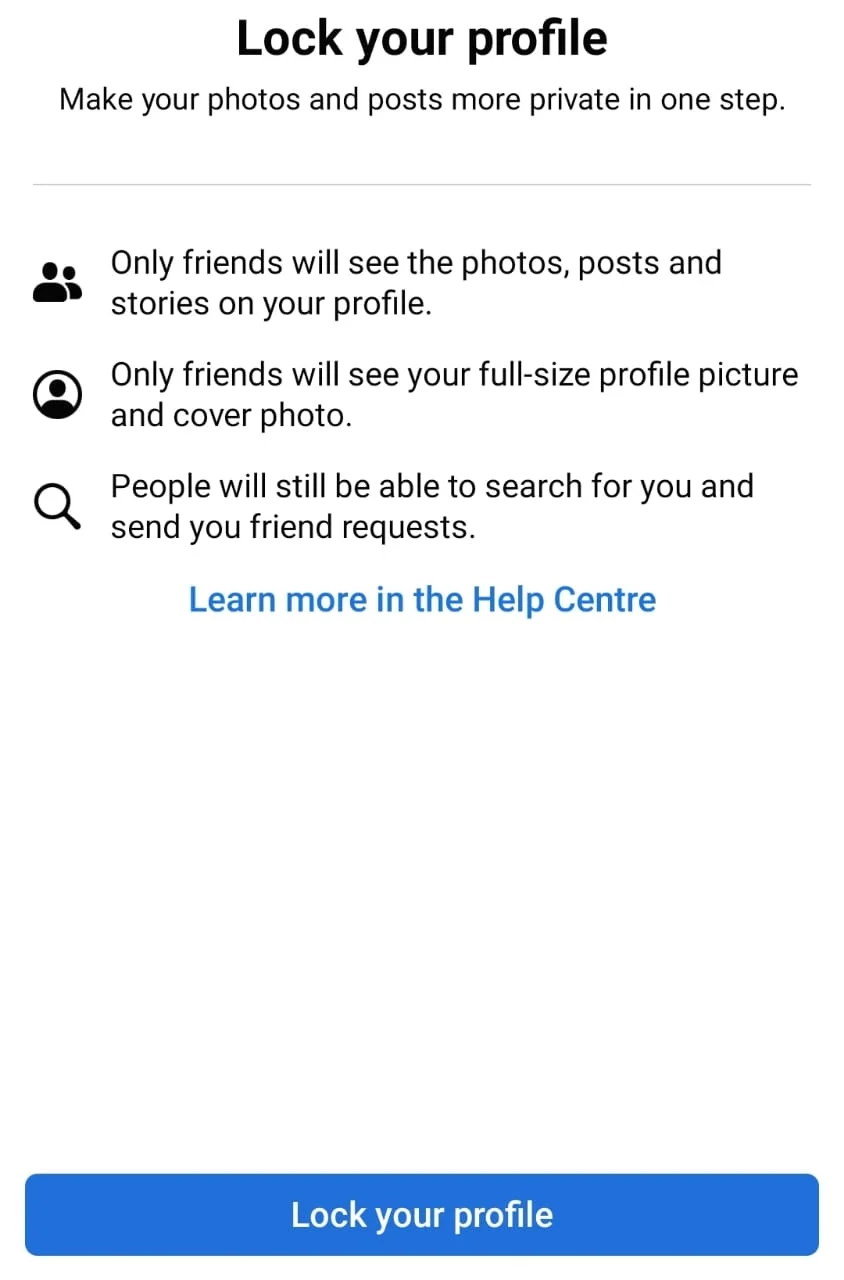
Bir Mobil Uygulama Kullanarak Facebook Profilinizi Nasıl Kilitlersiniz?
Bir Facebook profilini özel yapmak karmaşık bir iş değildir. Tüm cihazlarda profil kilitleme seçeneğine sahip olursunuz. Yani bir Facebook mobil uygulaması kullanıcısıysanız, Facebook profilinizi gizli yapmak için web sitesine gitmenize gerek yok. Profil kilitleme seçeneğini yalnızca FB mobil uygulamanızda alırsınız. İşlem basit. Bir mobil uygulama kullanarak Facebook profilini nasıl kilitleyeceğinizle ilgili sorunuzu yanıtlamak için bu adımları izleyin.
1. iOS veya Android cihazınızda Facebook uygulamasını açın.
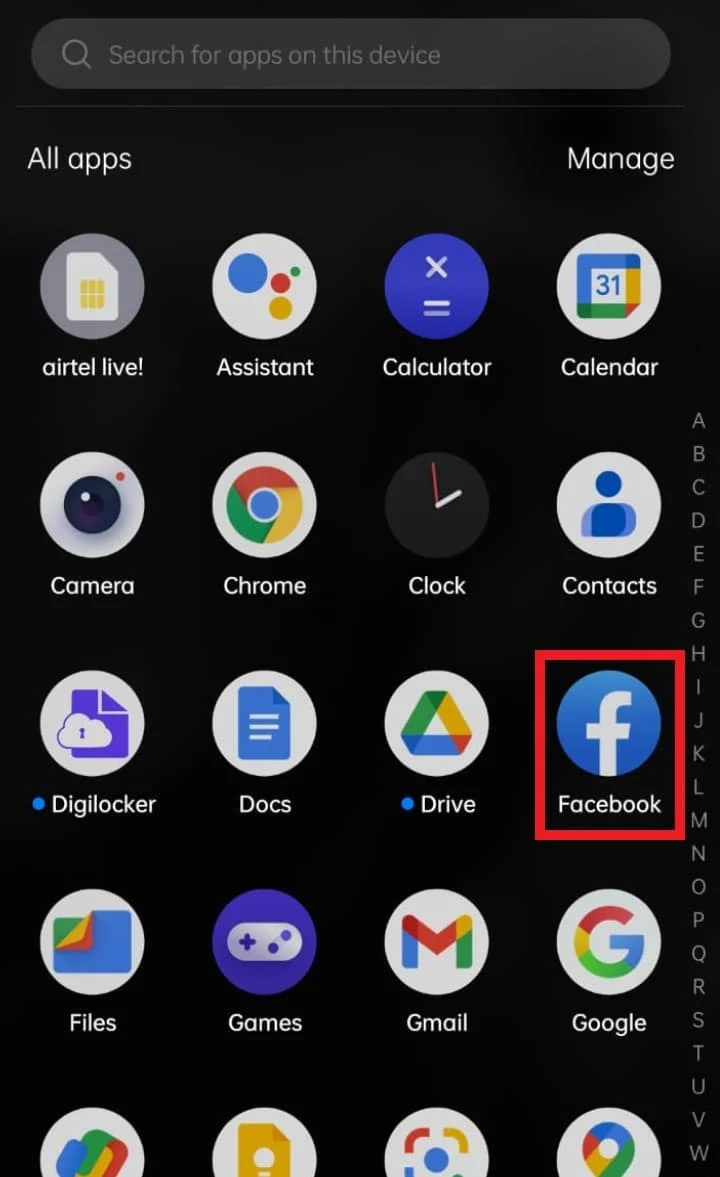
2. Besleme ekranınızın sağ üst köşesindeki hamburger simgesine dokunun.
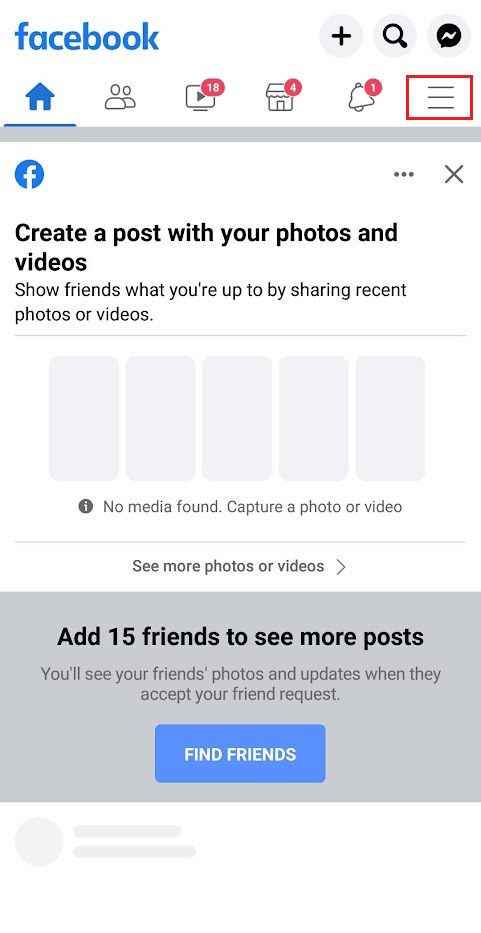
3. Profilinizi görmek için Profil adınıza dokunun.
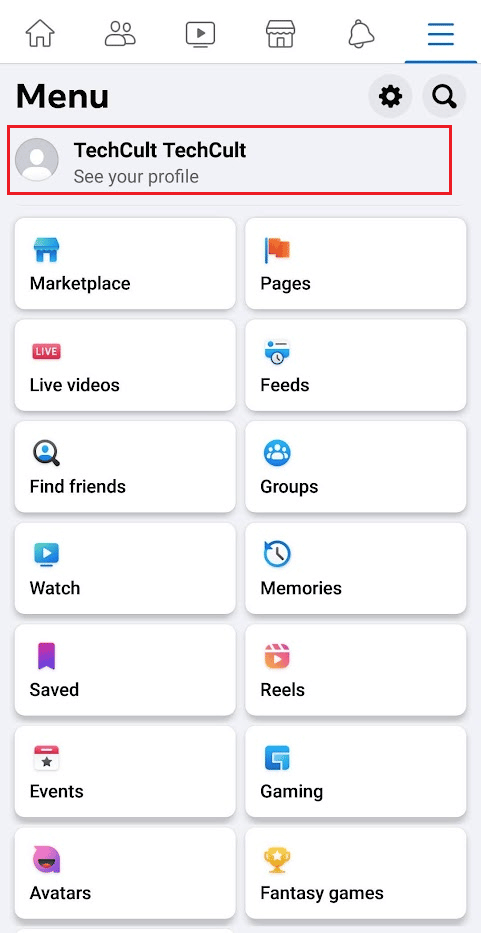
4. Üç noktalı simgeye dokunun .
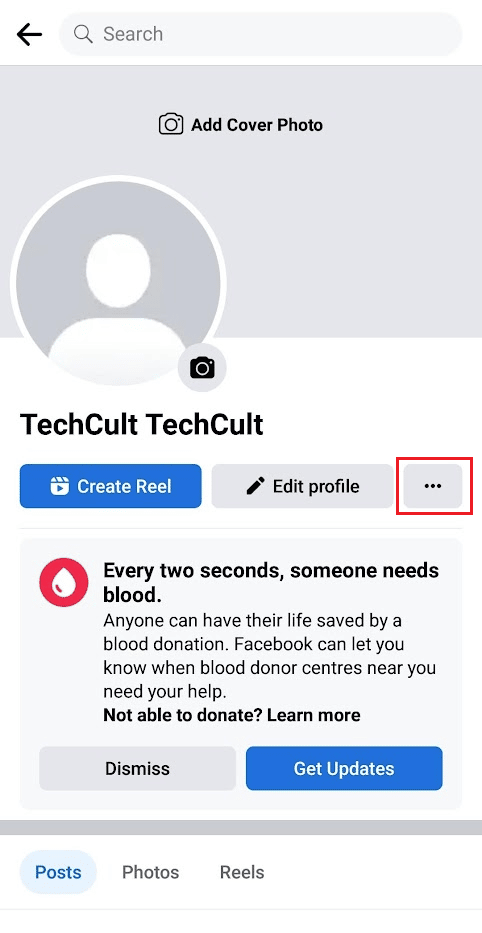
5. Ardından, Profili Kilitle seçeneğine dokunun.
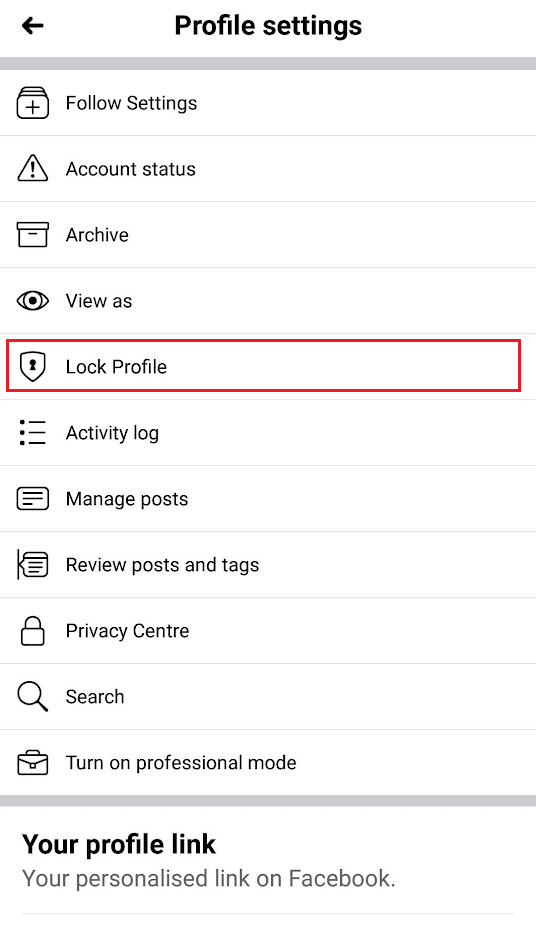
6. Son olarak, FB profilinizi hemen kilitlemek için onay ekranından Profilinizi kilitleyin üzerine dokunun.
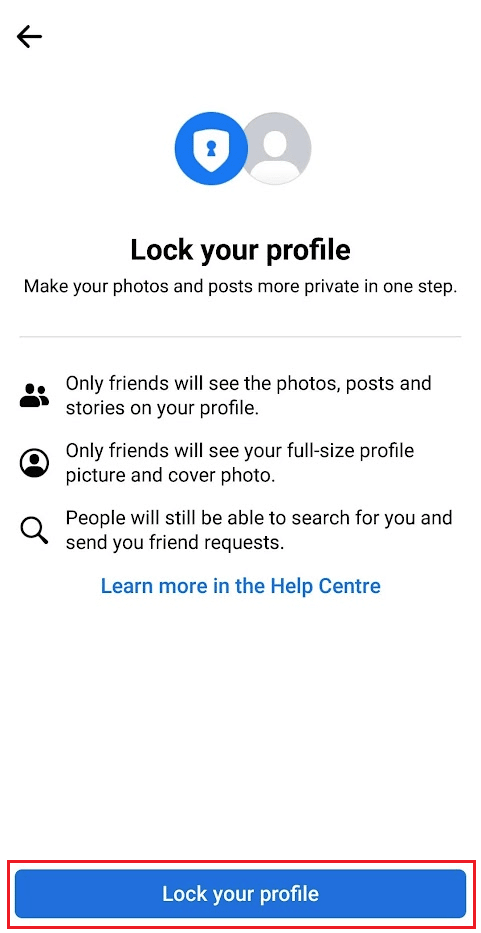
Ayrıca Okuyun : Facebook İşletme Sayfasında Birini Nasıl Engellersiniz?
Mobil Uygulama Kullanarak Facebook Profili Nasıl Kilitlenir?
Facebook profili nasıl kilitlenir sorusu Facebook kullanıcılarının ortak sorularından biridir. Profil kilitleme seçeneği, FB'yi kullanmanın en güvenli deneyimini yaşamanıza yardımcı olabilir. Bu özellik, Facebook'ta bulunan kişisel bilgilerinizin güvenliğini artırır ve Facebook profilinizi gizli kılar. Ancak özellik hakkında karmaşık bir şey yok. Bu özelliği FB mobil uygulamanızdan kolayca etkinleştirebilirsiniz. Facebook profilinizi nasıl kilitleyeceğinizi öğrenmek için yukarıda belirtilen adımları okuyun ve uygulayın.
iPhone Kullanarak Facebook'ta Profilinizi Kilitleyebilir misiniz?
Evet , iPhone'unuzu kullanarak Facebook profilinizi kilitleyebilirsiniz. iPhone kullanıcıları, Facebook profillerini yalnızca iPhone'dan gizli yapabilir. Bunun için iPhone kullanıcıları Facebook uygulamasını cihazlarına indirebilirler. Profil kilitleme seçeneğini Facebook uygulamasında kolayca bulabilirsiniz. Tek yapmanız gereken Facebook uygulamanıza giriş yapmak. Profil kilitleme seçeneğini bulacağınız profilinize gidin. Facebook profilini nasıl kilitleyeceğinizi adım adım öğrenmek istiyorsanız, öğrenmek için okumaya devam edin.

Facebook Profilimi iPhone'da Nasıl Gizli Yapabilirim?
Facebook profilinizi özel yapmak zor bir iş değildir. Bir iPhone kullanıcısıysanız, işlem çok basittir. iPhone'unuzdaki Facebook uygulamasını kullanarak Facebook profilinizi gizli yapabilirsiniz. Uygulama içinde, profilinizin kilitlenmesini sağlayan profil kilitleme seçeneğini bulacaksınız. iPhone'unuzun Facebook profilini nasıl kilitleyeceğiniz konusunda kafanız karıştıysa, aşağıdaki adımları izleyin.
1. iOS cihazınızda Facebook uygulamasını açın.
2. Alt çubuktan Menü sekmesine dokunun.
3. Ardından, Ayarlar dişli çark simgesine dokunun .
4. Profil ayarları üzerine dokunun.
5. Profil kilitleme üzerine dokunun.
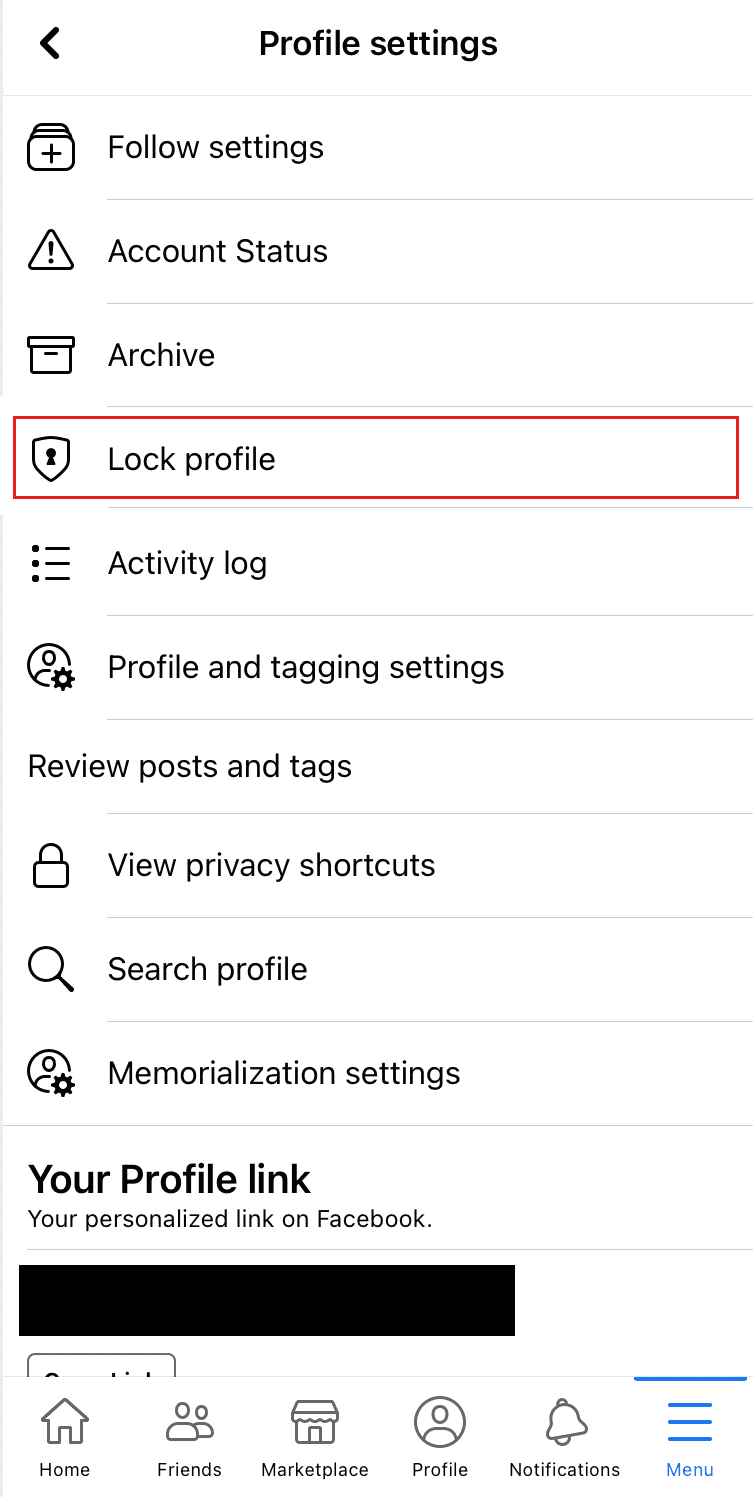
6. Son olarak, Profilinizi kilitleyin üzerine dokunun.
Ayrıca Okuyun : Windows 10 Kendini Kilitlemeye Devam Ederse Ne Yapmalı?
Facebook Profilinizi PC'den Nasıl Kilitlersiniz?
Facebook profilinizi bir PC'den de özel yapabilirsiniz. Facebook profilinizi oluşturma süreci basittir. Profilinizi kilitlemek için herhangi bir istek göndermenize gerek yoktur. Profil kilitleme seçeneğini kullanarak bunu kendiniz yapabilirsiniz. Bir PC kullanarak bir Facebook profilini kilitlemenin tam adımlarını görelim.
1. Tarayıcınızda Facebook web sitesini ziyaret edin ve hesabınıza giriş yapın.
2. Oturum açtıktan sonra Profil resmi simgenize > Profil adınıza tıklayın.
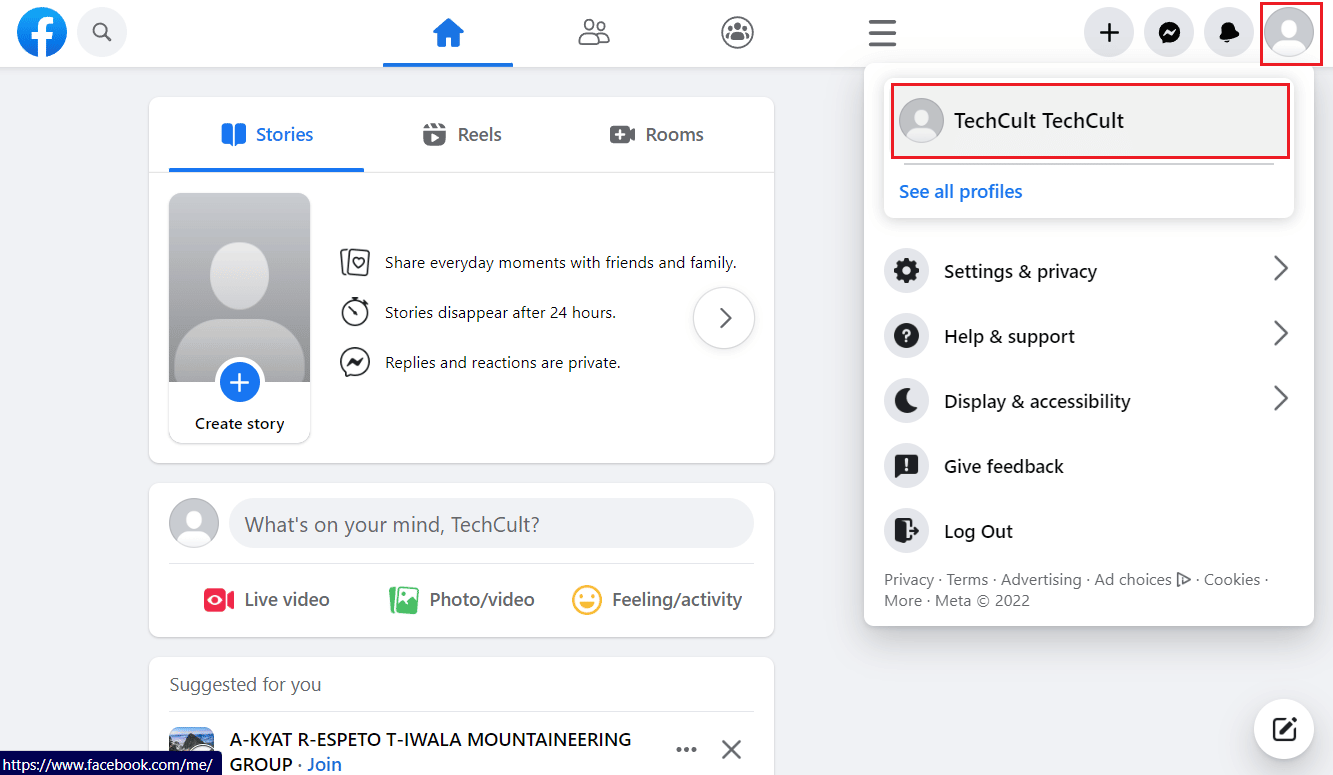
4. Ardından, üç noktalı simgeye tıklayın.
5. Profili Kilitle'ye tıklayın.
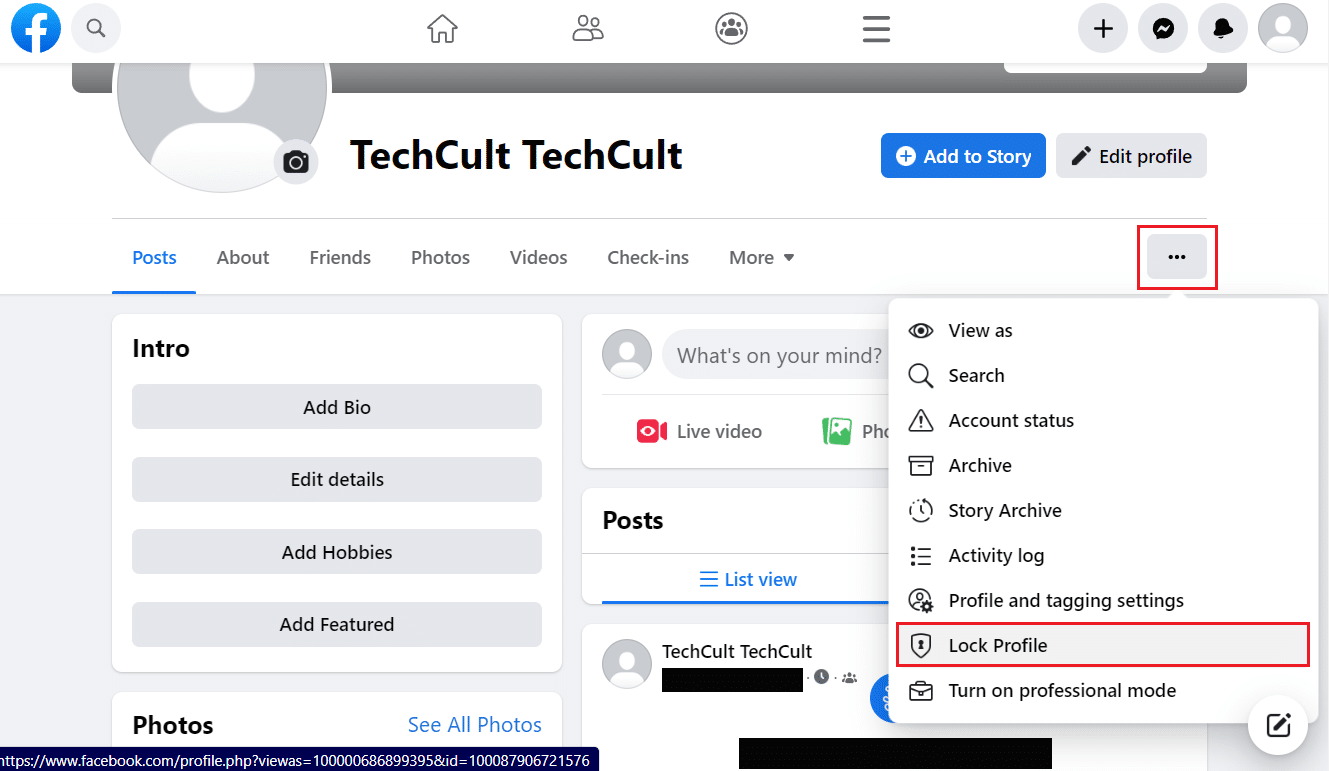
6. İşlemi onaylamak için Profilinizi Kilitle seçeneğine tıklayın.
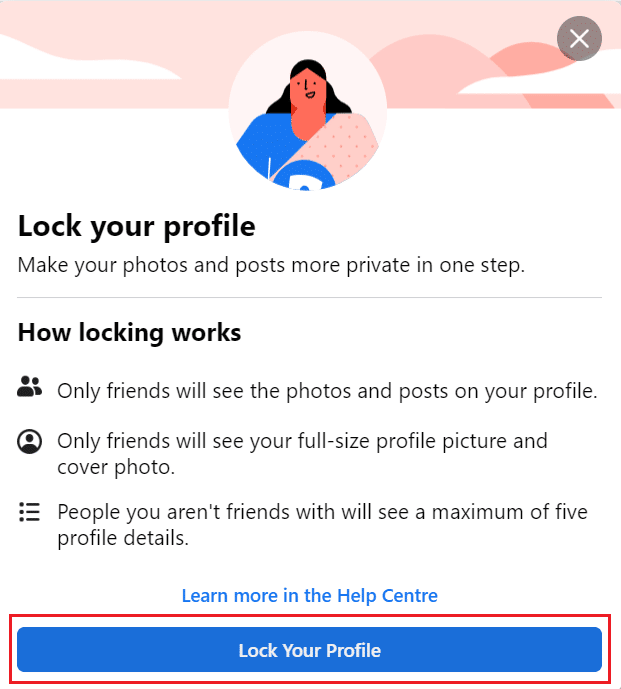
PC'den Facebook Profili Nasıl Kilitlenir?
FB profilinizi bir PC tarayıcısında kilitlemek için yukarıda belirtilen adımları okuyabilir ve uygulayabilirsiniz.
Facebook Profilinizin Kilidini Nasıl Açarsınız?
Gizlilik endişeleriniz varsa FB profilleri kilitlenebilir. Ancak etkinleştirdikten sonra Facebook profiliniz kısıtlanır. Hâlâ keşfedilebilir olmanıza ve herhangi birinin size arkadaşlık isteği gönderebilmesine rağmen, Facebook profiliniz artık herkese açık değil. Böylece herkese açık olarak paylaştığınız tüm yayınlarınız yalnızca arkadaşlar olarak değiştirilir. Bunu istemiyorsanız ve tüm Facebook gönderilerinizi herkese açık olarak paylaşmak istiyorsanız, Facebook profilinizi gizli yapmak istemezsiniz. Profil kilitleme seçeneğine giderek kolayca yapılabilir. Facebook profilinizin kilidini nasıl açabileceğinizi görelim.
1. Facebook uygulamanızda Profil ayarları menüsüne gidin.
2. Profil kilidini aç > Kilidi aç üzerine dokunun.
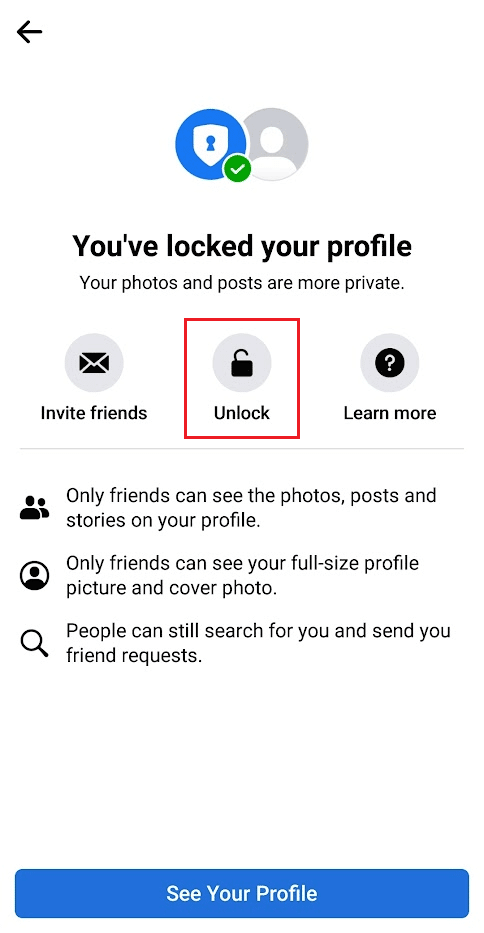
3. Profilinizin Kilidini Açın üzerine dokunun.
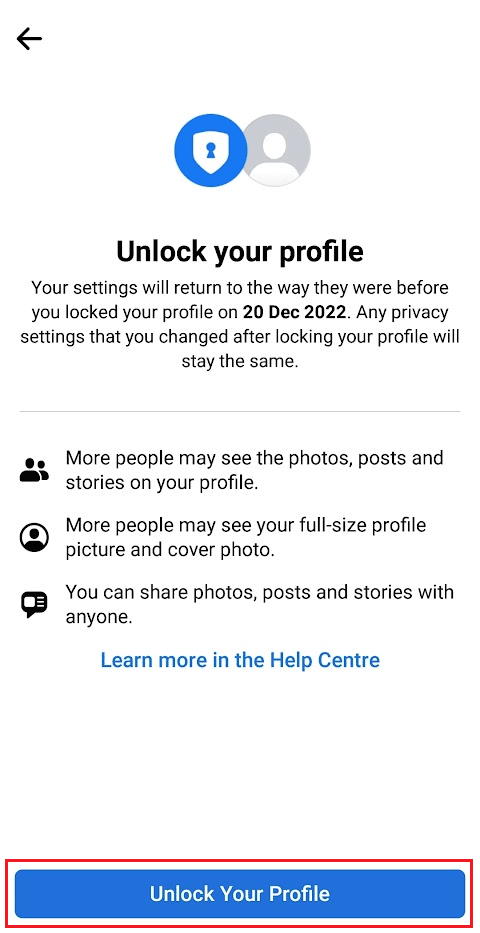
Ayrıca Oku : Chime Hesabının Kilidini Açma
Facebook Profilinin Kilidi Nasıl Açılır?
FB profilinizin kilidini açmak için yukarıda belirtilen adımları izleyin .
Facebook Profilimi Kilitlemeden Nasıl Kilitleyebilirim?
Bir Facebook profilini özel yapmak, bilgilerinizi Facebook'ta güvende tutmanın kolay bir yoludur. Facebook profilinizi kilitlemek istemiyorsanız veya kilitleyemiyorsanız, yine de profilinizi güvende tutmak için bir şeyler yapabilirsiniz. Profil kilitleme seçeneği, profilinizi korumak için bazı daha gelişmiş özellikler sunsa da, profilinizi profil kilitleme seçeneği olmadan kilitlemek için bazı şeyleri kendi başınıza yapabilirsiniz. Bu adımları takip et.
1. Telefonunuzda Facebook uygulamasını açın.
2. Hamburger simgesi > Ayarlar dişli simgesine dokunun .
3. Profilinizin erişimini ve görünürlüğünü diğer FB kullanıcıları ile sınırlamak için Kitle ve görünürlük menü seçeneklerini kullanın.
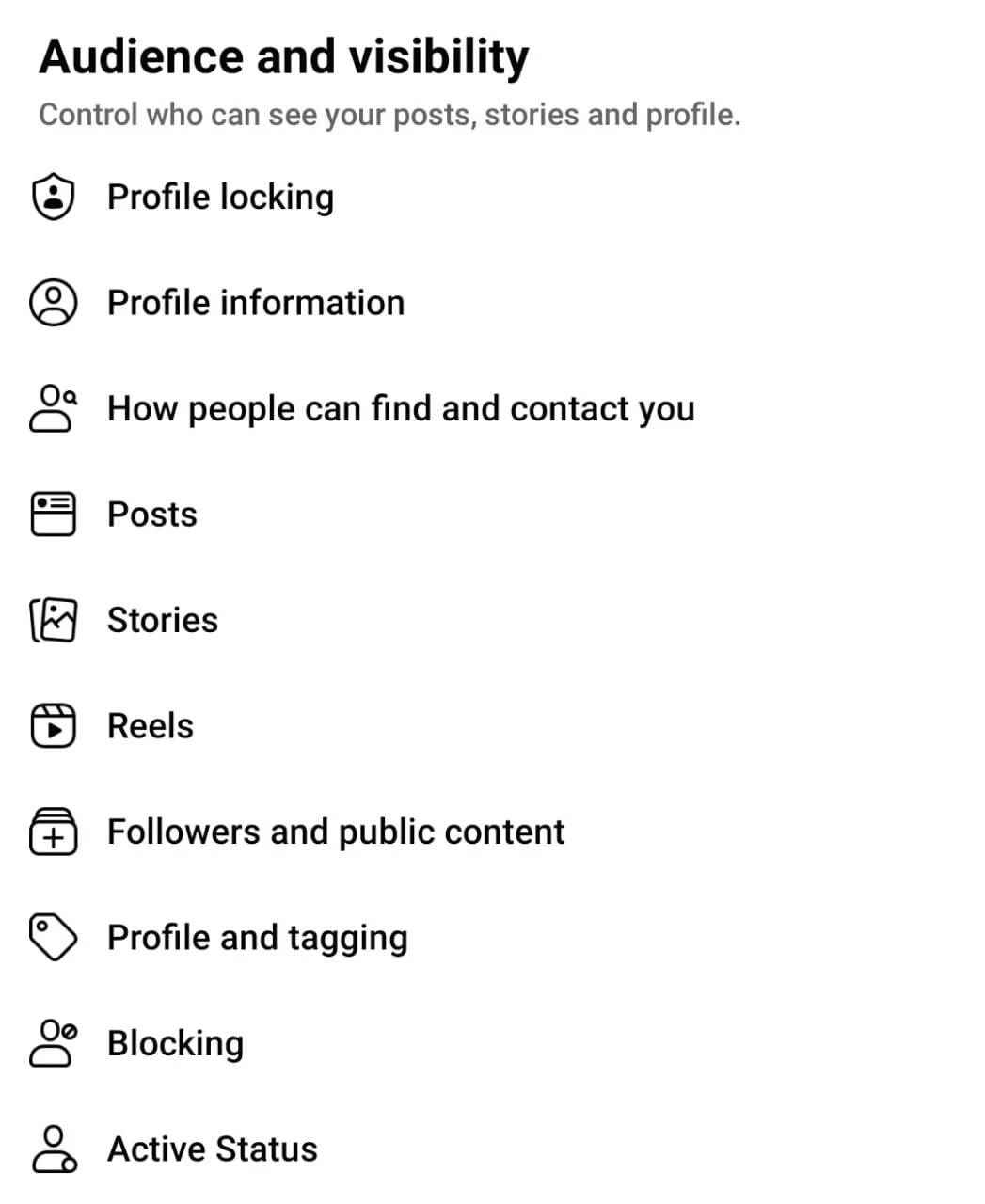
Facebook Hesabımda Profil Kilitleme Seçeneği Neden Yok?
FB profil kilidi seçeneği, profilinizi korumak için FB tarafından yeni eklenen bir özelliktir. Facebook profilinizi gizli yapmak için bu seçeneği kullanabilirsiniz. Ancak profil kilitleme seçeneğini bulamıyorsanız, bu konuda yapabileceğiniz hiçbir şey yoktur. Çünkü Facebook bu özelliği sınırlı bölgelerde kullanıma sunmuştu . Eğer böyle bir bölgeye ait değilseniz bu özelliği kullanamazsınız. Bu nedenle, en iyi seçeneğiniz, gönderilerinizin görünürlüğünü manuel olarak seçerek Ayarlarınızı ve Gizliliğinizi sıkı tutmaktır. Dolayısıyla profil kilitleme seçeneğini kullanmak için FB'nin bölgenizde başlatmasını beklemeniz gerekir.
Önerilen :
- Apple Logosunda Sıkışan iPhone XR Nasıl Onarılır
- Facebook Messenger'da Medya Yükleme Hatasını Düzeltmenin En İyi 10 Yolu
- Sizin İçin Önerilen Facebook Gönderilerini Nasıl Kapatabilirsiniz?
- Bulunan Kayıp iPhone'un Kilidini Açma
Umarız Facebook profilinizi nasıl kilitleyeceğinizi öğrenmişsinizdir. Aşağıdaki yorum bölümünden bize soru ve önerilerinizi iletmekten çekinmeyin. Ayrıca, bundan sonra ne hakkında öğrenmek istediğinizi bize bildirin.
